
クリエイティビティを支える進化を遂げた万能オーディオ・エディター
前回はピッチ修正のポイントなどを紹介しました。今回は歯擦音の処理から、コード・トラックの使用例について触れてみたいと思います。
ボーカルの高域を損なわず
歯擦音のみ処理が行える
まずは前回少しだけ触れた歯擦音です。歯擦音はSやZ(日本語で言えばサ行やザ行の子音)などに含まれる“ス、ズ”の音。ミックス・ダウンにおいて耳障りな音としてしばしば問題となり、エンジニアはそれを除去するためにさまざまな処理を行ってきました。例えば、耳障りな周波数をEQでカットしたり、除去したい周波数(3〜10kHzのごく狭い範囲)を強調したサイド・チェイン信号を使用して、歯雑音の帯域が過剰になったときにのみゲイン・リダクションが起こるようにしたコンプレッサー、すなわちディエッサーを用いたり。ただ、これらの処理は歯雑音以外の必要な高域までもカットされることにより、音抜けが悪くなる、音がこもるといった弊害があり、その結果歌詞が聴き取りづらくなったりなどの副作用が起こり得るのです。
Melodyne 5では、こうした歯擦音を検出し、ブロブ(音を画面表示するMelodyneでの単位)に縦線を加えて表示することにより、歯擦音をピッチ修正対象から外し、それによって自然なピッチ・センターを得ることができるということを前回書きました。
そして、歯雑音を検知できるということは、その音量を自由にコントロールすることが可能ということ(Essentialを除く)。ボーカルの伸びやかな高域の倍音を損なうことなく、副作用なしに耳障りな周波数を除去することができます。“コントロールできる”のがポイントで、必要以上に歯擦音を消さずに、ボーカルの生々しさを保ったまま調整が可能です(画面①)。
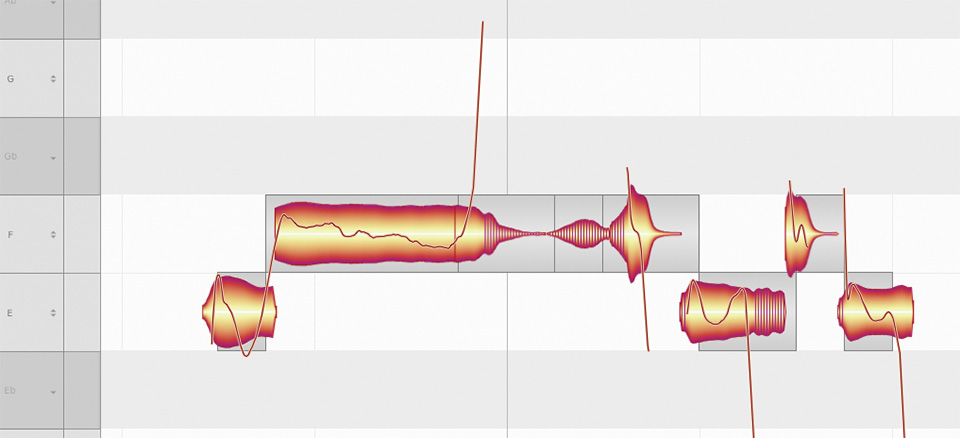
DAWのコード・トラックから
コード・ネーム情報を継承可能
さて、Melodyneをミックス時、あるいはその前段階での処理で活用している人は多いと思いますが、そうした“作業”だけではなく、トラック・メイキングや楽曲制作においても非常に便利な編集ツールとして使用することができます。Direct Note Access(Studio/Editorが対応)によるポリフォニック素材の音程分析が可能になったことで、ギターやピアノなど和音楽器の演奏を分析し、和音内の特定の音だけをピッチ変更したり、特定の音程の音量を変化させたりしてバランスを編集することが可能です。
Melodyne 5ではコード・トラックとコード・グリッド(全グレードで対応)が追加されたことで、ポリフォニック素材の編集機能をより便利に使用できるようになりました。
画面上部のルーラー部分にコード・トラックを表示させると、そこに直接コード・ネームをタイピングして入力することができます(画面②)。ポリフォニック素材は以前も扱うことができましたが、そのポリフォニック素材がどのようなものか、Melodyne 5はコード・ネームというメタデータを得ることによって和音の構成が把握できている状態になります。このコード・ネームを利用して、構成音を背景に表示したり、異なる和音のポリフォニック素材を自動的に別コードの構成音に合うようにピッチ・シフトすることが可能になるのです。
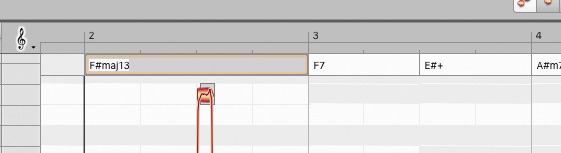
また、ARA対応のDAWソフトでは、そのコード・トラックを自動的にMelodyne 5のコード・トラックに反映することが可能です。筆者がそのような作業を行いたい場合は、PRESONUS Studio Oneで行います。Studio Oneでは、任意のイベントを選択した状態で“オーディオ”メニューから“Melodyneで編集”を選択。するとそのトラックの素材は即座に分析されてMelodyneによる編集が可能な状態になります(画面③)。従来で言えばプラグインのインサート〜オーディオの読み込み〜分析が必要だった作業がワンアクションで行えるのはもちろんのこと、例えば歌のコーラスなど同一素材のイベントを複数個所にコピー&ペーストした場合、元素材にMelodyneでの編集が反映されますので、非常に便利です。
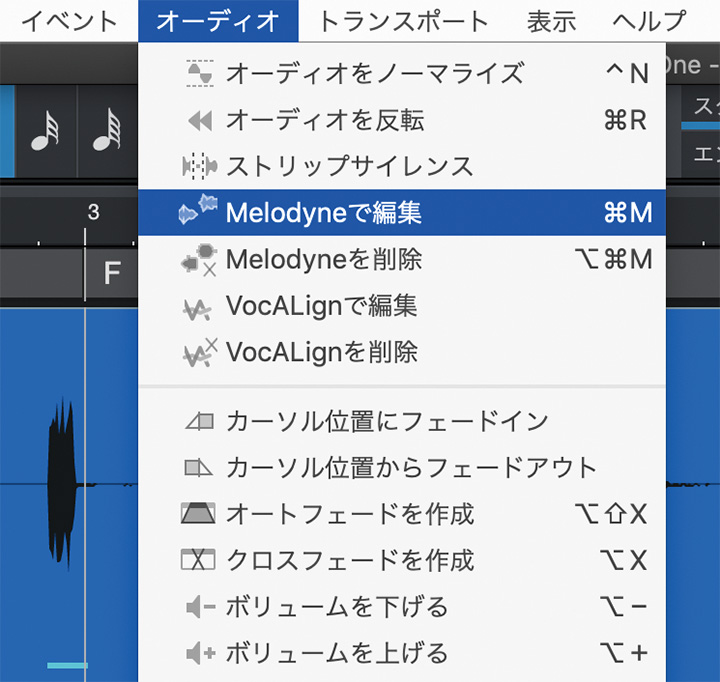
Studio OneのようにARA機能を備えたDAWの場合、Melodyne 5のコード・トラックを右クリックし、“DAWのコードを使用”を選択すると、DAWのコード・トラックの内容が自動的にMelodyne 5へ入力されます(画面④)。また、DAW側のコード・トラックの内容変更は即座に内容が反映されます(その逆、Melodyne 5のコード・トラックの変更は、自動的にはDAWソフトのコード・トラックに反映されないようです)。
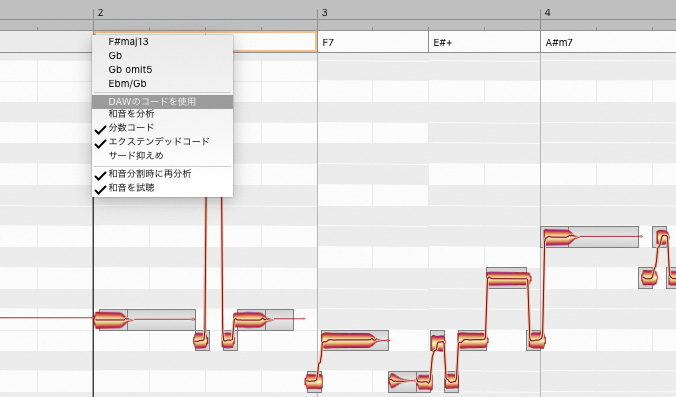
楽曲のコード・ネームがあらかじめ分かっている場合は、コード・ネームをテキストで直接コード・トラックに入力する方が早いですが、前述のようにMelodyne 5は自動的にコード・トラックを生成する機能も搭載しています。Melodyne 5のコード分析機能の特徴として、マルチトラックでインサートされたトラック同士の構成音を解析して、楽曲全体のコード・ネームを自動的にコード・トラックに表示することができることが挙げられます(Studioのみ)。これにより例えばベース音を省略したアレンジのピアノ音源のトラックと、ベース音源のトラックを総合して分析することにより、楽曲のコード・ネームの正確な判定を行うことができます(画面⑤)。

自動的に認識されたコード・ネームは、もちろん後から編集することが可能。分数表示にしたり、同音異名のコードに替えたりなど、より分かりやすく整理することができます。
オーディオ・ループ素材を
曲の展開に合わせてコード・チェンジする
音色やフレーズが気に入った、2小節や4小節といった短いオーディオ・ループ素材を楽曲に採用するとしましょう。コード進行のある一般的な楽曲らしくするためには、コードの移り変わりを感じさせるループにすることが必要な場合があります。Melodyne 5のコード・トラックを使用すればそのようなオーディオ・データが簡単に生成できます(画面⑥)。
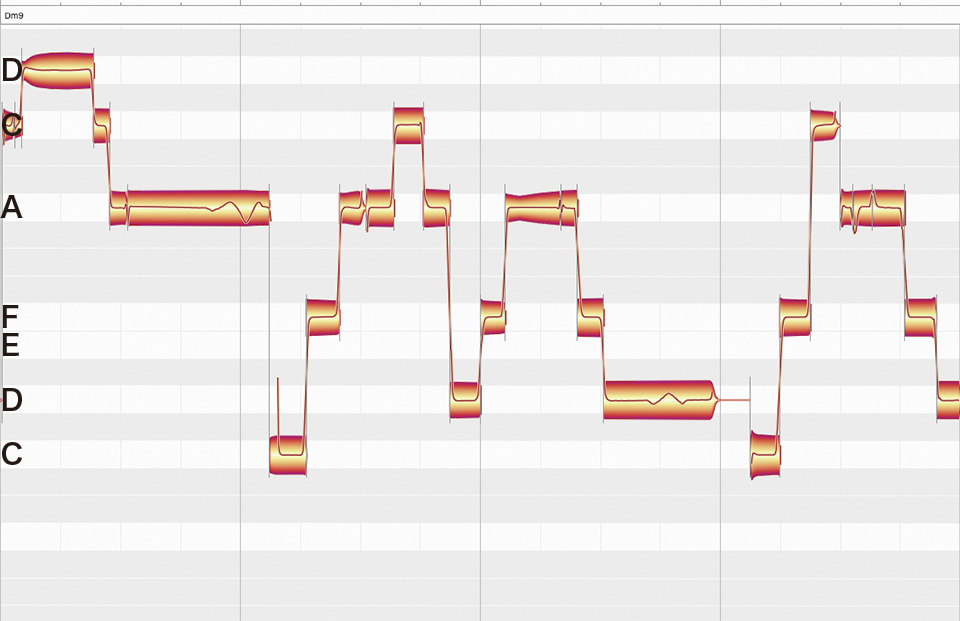
その作業では、まず画面のバックグラウンド表示をコードに変更し、構成音を把握しやすいようにします。一つ一つ音を構成音に合うように、バックグラウンドの白い部分へトランスポーズしてもいいでしょう。選択したブロブをダブル・クリックすると、コードの構成音へ自動的に移動します。ダブル・クリックだけでコード進行に沿った構成音へ自動的にトランスポーズされることは非常に便利で、意図しないボイシングになることを逆に利用することもできます(画面⑦)。
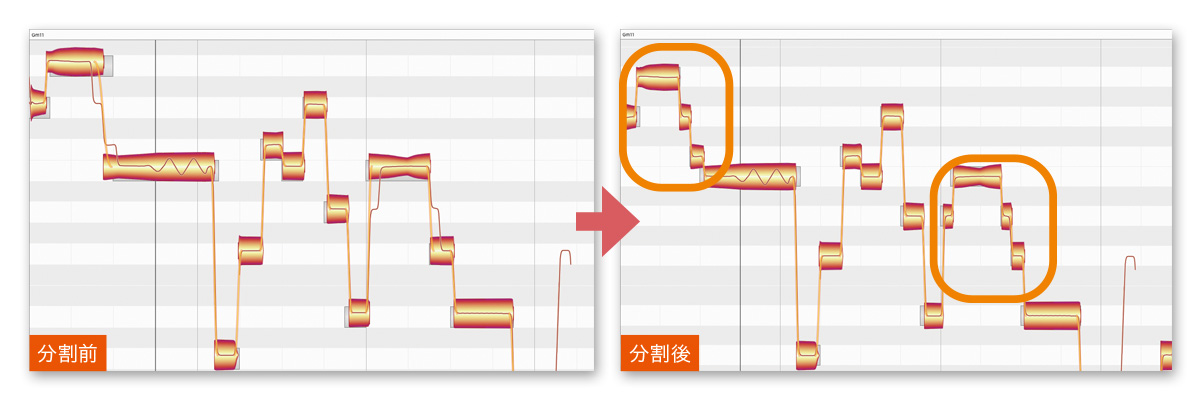
それでも、自動では音楽的になかなかうまくいかないこともあります。もちろん、グリッド機能を解除して手動で思い通りのアルペジオに変化させることも可能です。そんな手動調整においても、やはりこのコード・グリッドとコード・トラックの表示は大きなヒントになります。
このようにMelodyne 5の新機能であるコード・トラックとARAでのDAWとの連携は、楽曲制作ワークフローを画期的にスピードアップします。これらの機能を積極的に利用して、複雑な構成の楽曲も今までにないスピードで制作することができるようになりました。このような機能がコンピューターのシステム・クラッシュなどを起こさずに安定して動作することは、夢のように快適な制作環境と言えます。
次回は、筆者ならではのMelodyneの使い方を、もう少し具体的に紹介する予定です。
Mine-Chang
【Profile】作編曲家/プロデューサーとしてアーティストへの楽曲提供やCM音楽などで活躍するとともに、prime sound studio form所属のレコーディング・エンジニアとしても活躍中。
製品情報
CELEMONY Melodyne 5
Melodyne 5 Studio:100,000円
Melodyne 5 Editor:60,000円
Melodyne 5 Assistant:36,000円
Melodyne 5 Essential:9,000円
(Essentialはダウンロード版のみ)

【REQUIREMENTS】
▪Mac:INTEL製デュアル・コア・プロセッサー(クアッド・コア以上を推奨)、4GBのRAM(8GB以上を推奨)、macOS10.12以降(64ビット)、DAWと連携する場合はARAもしくはAAX/AU/VST3互換のアプリケーション
▪Windows:INTELまたはAMD製デュアル・コア・プロセッサー(クアッド・コア以上を推奨)、4GBのRAM(8GB以上を推奨)、 Windows 10(64ビット)、ASIO準拠のオーディオ・インターフェース、DAWと連携する場合はARAもしくはAAX/VST3互換のアプリケーション



